În februarie 2015, Microsoft a anunțat oficial lansarea unei noi versiuni a sistemului său de operare mobil - Windows 10. Până în prezent, noul „OS” a primit deja mai multe actualizări globale. Cu toate acestea, cu fiecare adăugare majoră, tot mai multe dispozitive vechi devin străini și nu mai primesc sprijin oficial de la dezvoltatori.
Instalarea oficială a Windows 10 Mobile
Oficial, acest sistem de operare poate fi instalat doar pe o listă limitată de smartphone-uri cu o versiune anterioară a sistemului de operare. Cu toate acestea, în practică, lista gadgeturilor care pot găzdui versiunea 10 de Windows este mult mai largă. Nu numai proprietarii Nokia Lumia se pot bucura, ci și utilizatorii de dispozitive cu un sistem de operare diferit, de exemplu, Android.
Modele Windows Phone care vor primi actualizarea oficială pentru Windows 10 Mobile:
MCJ Madosma Q501,
Alcatel OneTouch Fierce XL,
BLU Win HD LTE X150Q,
Lumia 635 (1 GB),
Lumia 636 (1 GB),
Lumia 638 (1 GB),
Dacă dispozitivul dvs. se află pe această listă, actualizarea la o nouă versiune a sistemului de operare nu va fi dificilă. Cu toate acestea, merită să abordați această problemă cu atenție.
Video: Actualizarea telefonului Lumia la Windows 10 Mobile
Instalarea neoficială a Windows 10 Mobile pe Lumia
Dacă dispozitivul dvs. nu mai primește actualizări oficiale, îl puteți actualiza la cea mai recentă versiune a sistemului de operare. Această metodă este relevantă pentru următoarele modele:
Lumia 635 (512 MB),
Noua versiune de Windows nu este optimizată pentru aceste modele. Vă asumați întreaga responsabilitate pentru funcționarea incorectă a sistemului.
- Face Interop Unlock (deblochează instalarea aplicațiilor direct de pe computer). Pentru a face acest lucru, instalați aplicația Interop Tools: o puteți găsi cu ușurință în magazinul Microsoft. Lansați aplicația și selectați Acest dispozitiv. Deschideți meniul programului, derulați în jos și accesați secțiunea Deblocare interoperabilitate. În această secțiune, activați opțiunea Restaurare NDTKSvc.
În secțiunea Deblocare interoperabilitate, activați funcția Restaurare NDTKSvc
- Dezactivați actualizările automate ale aplicațiilor din setările magazinului dvs. Pentru a face acest lucru, deschideți „Setări” și în secțiunea „Actualizare” de lângă linia „Actualizați automat aplicațiile”, glisați maneta în poziția „Oprit”.
Puteți dezactiva actualizările automate în „Magazin”
- Accesați Interop Tools din nou, selectați secțiunea Acest dispozitiv și deschideți Registry Browser.
- Navigați la următoarea ramură: HKEY_LOCAL_MACHINE\SYSTEM\Platform\DeviceTargetingInfo.
Puteți instala Windows 10 Mobile pe Lumia neacceptat folosind aplicația Interop Tools
- Înregistrați sau faceți capturi de ecran ale valorilor PhoneManufacturer, PhoneManufacturerModelName, PhoneModelName și PhoneHardwareVariant.
- Schimbați-vă valorile în altele noi. De exemplu, pentru un dispozitiv Lumia 950 XL cu două carduri SIM, valorile modificate vor arăta astfel:
- PhoneManufacturerModelName: RM-1116_11258;
- PhoneModelName: Lumia 950 XL Dual SIM;
- PhoneHardwareVariant: RM-1116.
- Și pentru un dispozitiv cu o cartelă SIM, modificați valorile la următoarele:
- TelefonProducator: MicrosoftMDG;
- PhoneManufacturerModelName: RM-1085_11302;
- PhoneModelName: Lumia 950 XL;
- PhoneHardwareVariant: RM-1085.
- Reporniți smartphone-ul.
- Accesați Setări - Actualizare și securitate - Program Insider și activați primirea de versiuni de previzualizare. Este posibil ca smartphone-ul să fie repornit. După repornire, asigurați-vă că este selectat Cercul rapid.
- Verificați actualizările în Setări - Actualizare și securitate - Actualizare telefon.
- Instalați cea mai recentă versiune disponibilă.
Reporniți smartphone-ul.
Lansați Interop Tools din nou, selectați acest dispozitiv, accesați fila Interop Unlock. Activați casetele de selectare Interop/Cap Unlock și New Capability Engine Unlock. A treia casetă de selectare - Acces complet la sistemul de fișiere - este destinată să permită accesul complet la sistemul de fișiere. Nu-l atingeți inutil.
Activați casetele de selectare pentru Interop/Cap Unlock și New Capability Engine Unlock
Reporniți smartphone-ul.
Video: Instalarea Windows 10 Mobile pe Lumia neacceptat
Instalarea Windows 10 pe Android
Înainte de o reinstalare completă a sistemului de operare, este recomandat să determinați sarcinile pe care dispozitivul actualizat ar trebui să le îndeplinească:

Dacă mai aveți nevoie să aveți un „zece” cu drepturi depline la bord, înainte de a instala un nou sistem de operare, asigurați-vă că dispozitivul are suficient spațiu pentru un nou sistem greu. Acordați atenție caracteristicilor procesorului dispozitivului. Windows poate fi instalat numai pe procesoare cu arhitectură ARM (nu acceptă Windows 7) și i386 (suportă Windows 7 și o versiune ulterioară).
Acum să trecem la instalare:
- Descărcați arhiva sdl.zip și programul special sdlapp în format .apk.
- Instalați aplicația pe smartphone și extrageți datele de arhivă în folderul SDL.
- Copiați același director în fișierul imagine de sistem (de obicei c.img).
- Rulați utilitarul de instalare și așteptați până la finalizarea procesului.
Video: cum se instalează Windows pe Android
Dacă smartphone-ul dvs. primește actualizări oficiale, nu vor fi probleme la instalarea noii versiuni a sistemului de operare. Utilizatorii modelelor anterioare Lumia își vor putea, de asemenea, să își actualizeze smartphone-ul fără probleme. Situația este mult mai deplorabilă pentru utilizatorii de Android, deoarece smartphone-ul lor pur și simplu nu este conceput pentru a instala Windows, ceea ce înseamnă că dacă un nou sistem de operare este instalat forțat, proprietarul telefonului riscă să obțină o „cărămidă la modă, dar foarte inutilă. .”
Microsoft a făcut recent eforturi mari pentru a-și populariza platforma mobilă, dar, din păcate, nu se poate lăuda cu vreun succes anume. Toate eforturile marketerilor și programatorilor sunt frustrate de cercul vicios în care se află Windows Phone: „utilizatorii nu vin din cauza selecției slabe de aplicații, iar dezvoltatorii le ignoră din cauza numărului mic de utilizatori”.
Cu toate acestea, odată cu lansarea Windows 10, care, după cum știm, va fi un sistem universal pentru toate platformele, totul se poate schimba. Microsoft a venit cu o cale radicală de ieșire din capcana în care se află dispozitivele lor mobile. Proiectul Astoria este un instrument special pentru dezvoltatori, care este conceput să faciliteze cât mai ușor portarea și rularea programelor Android pe dispozitivele mobile care rulează Windows.
Prezentarea acestui proiect a fost programată pentru toamna anului 2015 împreună cu lansarea finală a Windows 10 Mobile. Cu toate acestea, ceva a mers prost, iar ieri documentația și fișierele Proiectului Astoria au scurs online. Și acestea sunt câteva informații interesante care au devenit cunoscute publicului:
- Proiectul Astoria va permite utilizatorilor Windows 10 Mobile instalați fără probleme aplicațiile Androidîn cazul în care nu utilizează serviciile Google Play în munca lor. În caz contrar, dezvoltatorii vor trebui totuși să efectueze o mică modificare.
- Alături de Windows, Project Astoria SDK va fi disponibil și pentru Mac, dar la o dată ulterioară.
- Pentru a instala fișierul apk al aplicației, veți avea nevoie de Java JDK (1.7 sau mai vechi), Android Studio și capacitatea de a lucra cu Android Debug Bridge (adb).
- În prezent, este acceptată o listă limitată de dispozitive, dar aceasta va fi extinsă în viitor. Iată lista: Nokia Lumia 920, Nokia Lumia 925, Nokia Lumia 929 (pictogramă), Nokia Lumia 830, Nokia Lumia 930, Nokia Lumia 1020, Nokia Lumia 1520, Nokia Lumia 635, Nokia Lumia 730, Nokia Lumia 820, Nokia Lumia 435, Nokia Lumia 928.
Unii utilizatori curioși au încercat deja instrumentele postate online și au instalat aplicații Android pe dispozitive care rulează Windows 10 Mobile. S-a dovedit că acest proces este foarte simplu și accesibil pentru aproape orice utilizator avansat. Puteți vedea un ghid detaliat pas cu pas în următorul videoclip. Link-uri către fișierele necesare sunt furnizate în comentariile la aceasta video pe Youtube.
Această știre nu poate decât să mulțumească toți proprietarii de gadgeturi mobile care rulează un sistem de operare de la Microsoft. În cele din urmă, ei vor putea să instaleze orice programe de care au nevoie și să nu mai invidieze bogăția de alegere pe care o au concurenții lor. Cu toate acestea, aceasta poate salva platforma Windows Mobile? Vă invităm să vă exprimați părerea în comentarii.
Există multe modalități de a rula aplicații Android pe desktop și laptopuri. Am discutat deja una dintre aceste metode mai devreme.
Pentru utilizatorii mai puțin experimentați, echipa de dezvoltare a pregătit un program Bluestacks convenabil. Această aplicație emulează interfața Android de pe computer și vă permite să rulați orice joc sau program pentru „robotul verde”.
Puteți instala jocuri sau programe pentru Android direct din Google Play și alte magazine sau puteți descărca un fișier apk descărcat. În primul rând, trebuie să instalăm Bluestacks în sine; pentru a face acest lucru, urmați linkul și selectați fișierul pentru versiunea sistemului dvs. de operare:
Momentan se anunta suport pentru Windows XP/Vista/7, OS X, precum si o versiune speciala pentru interfata Windows 8.
Instalarea Bluestacks durează doar câteva secunde, după care o comandă rapidă pentru lansarea programului va apărea pe desktop. Faceți dublu clic pe noua comandă rapidă și vedeți un ecran de bun venit cu o listă de aplicații recomandate.

Când faceți clic pe butonul Aplicațiile mele, sunteți dus la fila programelor deja instalate, de unde le puteți lansa.

Schimbarea limbii interfeței Bluestacks
Pentru comoditate, interfața Bluestacks poate fi comutată cu ușurință în limba rusă. Pentru a face acest lucru, faceți clic pe butonul de setări situat în colțul din dreapta jos al programului:
Și în meniul care apare, selectați Schimbați limba:

În lista de limbi, selectați cea necesară, de exemplu, „rusă”. După care interfața Bluestacks va fi afișată în limba rusă.
Instalarea unei aplicații în Bluestacks
Să încercăm să instalăm o aplicație Android, de exemplu Instagram. Pentru a face acest lucru, faceți clic pe butonul albastru de căutare:

Și în fereastra care apare, introduceți interogarea, în cazul nostru „instagram”:

Configurare inițială
Vizavi de aplicația dorită, faceți clic pe butonul „Instalare” sau „Instalare”. Când lansați Bluestacks pentru prima dată, trebuie să creăm un cont Google Play. În fereastra care apare, faceți clic pe „Continuare”:

Și adăugați contul dvs. Google. Dacă nu sunteți încă înregistrat acolo, atunci trebuie să obțineți unul nou.


După introducerea datelor, faceți clic pe butonul „Autentificare” sau pe tasta „Enter”:

După finalizarea cu succes a acești pași, veți vedea următoarea fereastră:

Faceți clic pe butonul „Terminați configurarea”.
Următorul pas este să configurați aplicația 1-Click Sync, care vă permite să vă sincronizați programele între toate dispozitivele Android.
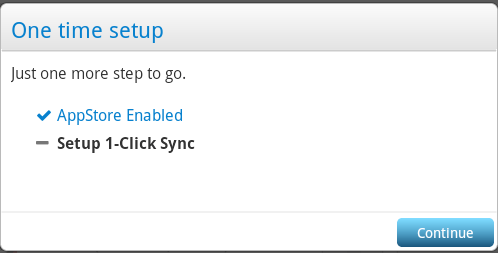
Faceți clic pe butonul „Continuați”, iar în fereastra „Continuați” care apare:


După autentificare, în fereastra care apare, faceți clic pe „Terminat” și apoi pe „Terminare”. Aceasta completează configurarea inițială a Bluestacks. Faceți clic pe „Să mergem!”:

Și vedem mesajul de bun venit Google Play. Faceți clic pe „Continuare”:

Instalarea aplicației
Ne întoarcem la ecranul de căutare, unde trebuie să facem din nou clic pe butonul „Instalare” sau „Instalare” vizavi de aplicația necesară:

În fereastra care apare, selectați magazinul de aplicații de unde vom instala și faceți clic pe pictograma programului:

Dacă am ales să instalăm de pe Google Play (coloana a treia), la prima noastră vizită trebuie să fim de acord cu „Termenii de utilizare” făcând clic pe butonul „Accept” (caseta de selectare „Vreau să primesc newsletter” poate fi debifată).

După care se deschide pagina Instagram de pe Google Play, de unde poți finaliza instalarea.
Când selectați magazinul 1Mobile (prima coloană din captura de ecran de mai sus), nu trebuie să efectuați acțiuni inutile. Descărcarea și instalarea aplicației vor începe instantaneu. După care va fi localizat în fila „Aplicațiile mele”.

De unde îl poți rula?

Dacă aveți întrebări, adresați-le în comentarii. Instrucțiunile vor fi actualizate.
Principalul dezavantaj al utilizării dispozitivelor cu sistemul de operare Windows Phone este setul destul de limitat de aplicații mobile. Dacă diferitele jocuri și utilități disponibile pentru smartphone-urile Android au câștigat de multă vreme recunoașterea utilizatorilor, atunci Sortimentul oferit deținătorilor de dispozitive cu sistem de operare în mosaic ridică încă multe plângeri.
În legătură cu această situație, mulți oameni au o întrebare despre cum să instaleze Android pe dispozitivele Windows Phone pentru a avea acces la funcții mai avansate. În prezent Există două moduri de a atinge acest obiectiv:
- intermiterea dispozitivului pentru a porni inițial sistemul de operare Android;
- folosind instrumente speciale care vă permit să instalați și să rulați aplicații Android direct în mediul Windows.
Cum să instalezi Android pe smartphone-ul tău cu fundal Windows?
Există două metode principale de utilizare a firmware-ului:
- instalarea directă a sistemului de operare Android în memoria dispozitivului mobil și lansarea acestuia când este pornit;
- plasarea firmware-ului pe un card de memorie extern și activarea din mediul Windows.
Va fi de folos
Indiferent de opțiunea aleasă, revenirea ulterioară la încărcarea sistemului de operare standard este posibilă numai la restaurarea datelor dintr-o copie de rezervă. Prin urmare, înainte de a începe tranziția la Android, ne asigurăm că facem o copie de rezervă a informațiilor dvs. Această procedură se efectuează utilizând funcțiile sistemului Windows încorporate sau utilitare externe (puteți utiliza Titanium Backup sau alt program similar).

Apoi, trebuie să descărcați și să găsiți versiunea destinată instalării pe un dispozitiv mobil a unui anumit model. Numele fișierului principal al sistemului de operare care va fi instalat în memoria smartphone-ului, are forma „Producător-Model-Rezoluție-Ziu-Luna-An.NBH”, adică mai întâi sunt indicate marca și modelul dispozitivului (în text), apoi rezoluția maximă a ecranului (în cifre) și data lansării acestui ansamblu.
Pe lângă fișierul .NBH, firmware-ul conține următoarele elemente principale:
- androidinstall.tar – manager de sistem de fișiere al sistemului de operare;
- androidupdate.tar – fișier de actualizare Android;
- Initrd.gz. – responsabil pentru încărcarea sistemului de operare situat pe un suport extern (activare de pe un card SD);
- Haret.exe – inițiază procesul de pornire a sistemului;
- Zimage – direct nucleul sistemului de operare Android;
- Default.txt este un script de pornire care specifică parametrii principali de pornire a sistemului.
Metoda este cea mai simplă, dar este plină de înghețari frecvente și reporniri spontane ale dispozitivului.
Notă
Deși pornirea se face de pe un mediu extern, revenirea la funcționarea normală a Windows-ului „nativ” este posibilă numai după restaurarea dintr-o copie de rezervă; standardul „oprire/pornire” nu va ajuta aici.
Pentru a activa Android de pe medii externe creați orice director în rădăcina cardului SD, copiați acolo toate fișierele firmware și rulați „Haret.exe”.
Pregătirea și procesarea firmware-ului
Tehnologia de instalare a Android pe dispozitivele Windows este identică pentru majoritatea modificărilor și implică următorii pași:


Astăzi am scris că unul dintre pasionații de Windows a putut să instaleze aplicații Android pe el fără modificări sau modificări. Aproape imediat, autorul a publicat instrucțiuni de instalare, așa că puteți încerca să instalați singur APK-ul pe un smartphone Windows 10 Mobile.
Atenție: această procedură este destinată doar utilizatorilor avansați care nu se tem să-și deterioreze smartphone-ul. Faceți toate acțiunile pe riscul și riscul dvs., iar responsabilitatea vă aparține numai dvs.
- Nokia Lumia 920
- Nokia Lumia 925
- Nokia Lumia 929
- Nokia Lumia 830
- Nokia Lumia 930
- Nokia Lumia 1520
- Nokia Lumia 635 1 GB RAM.
- Nokia Lumia 730
- Nokia Lumia 820
- Nokia Lumia 435
- Nokia Lumia 928
Procedura de instalare:
- Descărcați și instalați Android SDK ADB și instrumentul Wconnect.
- Dezarhivați toate fișierele într-un singur folder.
- Deschideți folderul Wconnect și instalați fișierele IpOverUsbInstaller.msi, precum și vcredist_x86.exe
- Deschideți setările pe smartphone - actualizare și securitate - pentru dezvoltatori. Activați modul dezvoltator și descoperirea dispozitivului.
- Accesați folderul Wconnect dezambalat, apăsați Shift + butonul dreapta al mouse-ului - deschideți linia de comandă.
- Conectați-vă smartphone-ul prin USB la computer și introduceți wconnect.exe usb. Apasa Enter.
- După aceea, introduceți codul de asociere.
- Accesați folderul ADB dezarhivat și lansați promptul de comandă în același mod. Pentru a vă asigura că dispozitivul dvs. este asociat cu succes, introduceți adb devices și apăsați Enter.
- Puneți fișierul APK în folderul ADB.
- La promptul de comandă, introduceți numele fișierului adb install .apk.
- Așteptați finalizarea procesului.
Ce se întâmplă dacă aplicația necesită un cache?
- Instalați orice manager de fișiere Android. Oricine este capabil să lucreze cu stocarea în cloud va face.
- Conectați-vă la spațiul de stocare încărcând mai întâi memoria cache a aplicației sau a jocului de care aveți nevoie.
- Acum descărcați memoria cache pe dispozitiv și plasați-o în folderul dorit folosind managerul de fișiere Android instalat.
- Instalați fișierul APK de care aveți nevoie și lansați-l. Dacă ați poziționat corect memoria cache a aplicației, aceasta va găsi automat fișierele de care are nevoie și va porni.
Dar aplicațiile care necesită servicii Google Play?
Aplicațiile care necesită servicii Google Play pentru a funcționa nu vor putea rula pe Windows 10 Mobile, dar puteți încerca să le corectați eliminând linkul către servicii. Pentru a face acest lucru, veți avea nevoie de utilitarul GMaps Patcher. De asemenea, vă permite să obțineți fișierul APK necesar pentru instalare prin descărcarea acestuia din magazinul Google Play.
Nu uitați că există riscuri asociate cu instalarea aplicațiilor Android în acest fel, așa că trebuie să vă asigurați că nu vă faceți griji cu privire la deteriorarea dispozitivului. Dar dacă sunteți extrem de nerăbdător să lansați aplicații populare de pe „robotul verde” pe smartphone, acum știți cum să faceți acest lucru. Sperăm că Microsoft va împărtăși mai multe detalii despre Proiectul Astoria în viitorul apropiat.



